
Lesley Fowler
0
3814
586
 Мы бы не мечтали об этом десять лет назад, но Интернет стал невероятно важным аспектом мобильных устройств. Почти невозможно представить себе мобильный телефон без 3G или GPRS, а адаптер WiFi для беспроводного интернета включен в комплект поставки..
Мы бы не мечтали об этом десять лет назад, но Интернет стал невероятно важным аспектом мобильных устройств. Почти невозможно представить себе мобильный телефон без 3G или GPRS, а адаптер WiFi для беспроводного интернета включен в комплект поставки..
Sony PSP была пионером в этом цифровом пространстве. Это было одно из первых игровых устройств, которое выходило за рамки игр; включая воспроизведение музыки и фильмов, а также возможность WiFi.
Хотя PlayStation Portable уже давно отсутствует, его веб-браузер все еще достаточно мощный, чтобы наслаждаться просмотром в Интернете. Он поддерживает Flash и Java, а его возможности выходят далеко за рамки большинства мобильных устройств..
Поскольку PSP использует WiFi, вам потребуется точка беспроводного доступа для подключения к Интернету. В наши дни у большинства людей дома есть беспроводной маршрутизатор, в противном случае вы можете приобрести передатчик USB WiFi для своего компьютера, но когда вы в пути, вам придется импровизировать. Ниже приведены два способа использовать этот встроенный сканер PSP WiFi и найти горячую точку на ходу.
Обратите внимание, что есть два вида незашифрованных горячих точек: общественные горячие точки - такие как в Starbucks или в парке, предназначенные для совместного доступа к интернету, хотя и свободно - и незащищенные частные сети, к которым вы можете получить доступ, потому что пароль не требуется. Подключение к частной сети без предварительного согласия владельца является незаконным в большинстве стран и может привести к большим штрафам. MakeUseOf не несет никакой юридической ответственности в этом вопросе.
Используйте свой PSP WiFi сканер
Ваш PSP имеет встроенный WiFi-сканер, который вы можете использовать для поиска горячих точек. Это очень легко. Убедитесь, что переключатель WLAN, как показано ниже, включен.

Из главного меню перейдите в Настройки -> Настройки сети. Мастер подключения появится.
Сначала вам будет предложен выбор между специальным режимом и режимом инфраструктуры. Мы выберем инфраструктурный режим, поскольку первый используется для подключения двух PSP без использования существующей сети..
Если вы впервые запускаете мастер в этом месте, и я предполагаю, что это так, вам нужно создать новое соединение. В противном случае выберите один из списка.
Вам будет предложено ввести несколько основных деталей, таких как имя соединения. Изменение этого вообще не требуется, но было бы полезно, если вы планируете использовать эту же точку в будущем.
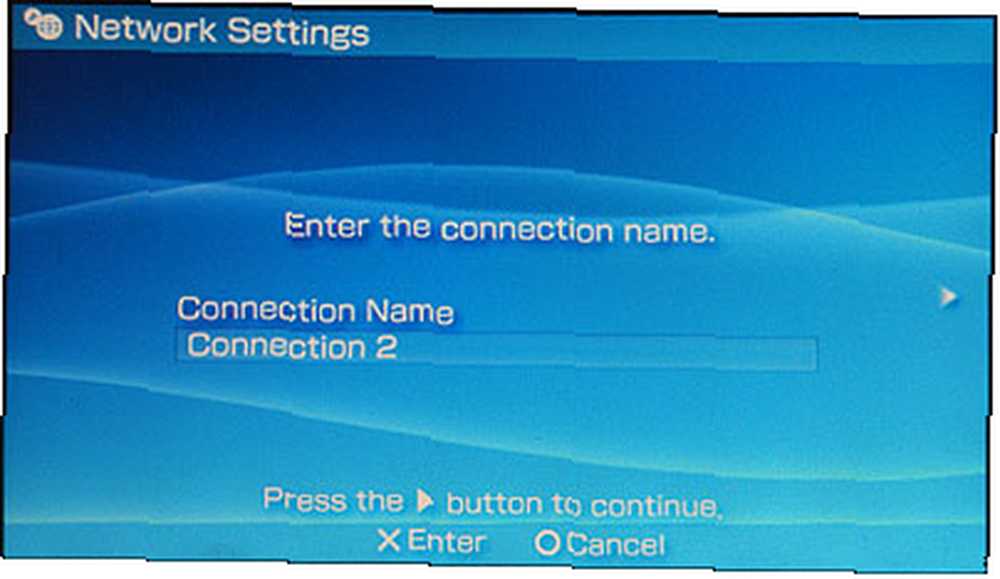
Вам будет задан вопрос о том, хотите ли вы сканировать доступные точки доступа или ввести информацию о сети вручную. Мы, конечно, используем функцию сканирования.
Как вы можете видеть на скриншоте ниже, ваш PSP предоставит вам все доступные точки доступа, ранжированные по уровню сигнала. Если вы не знаете сеть, вам нужно выбрать один с атрибутом безопасности - нет.
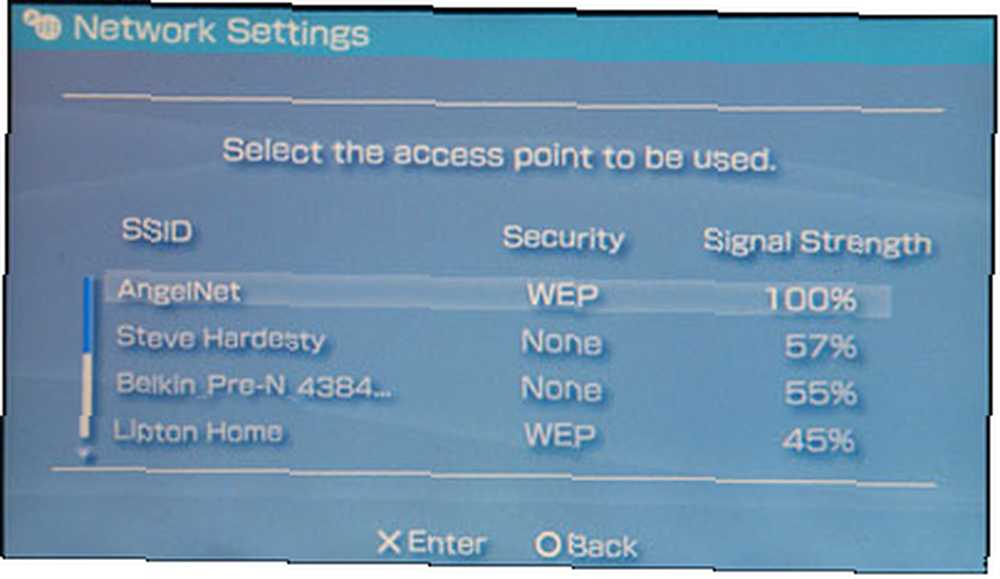
Часто бывает, что нет доступных точек доступа. Вы можете перейти в другое положение, вернуться назад (нажав O) и снова выполнить сканирование. Хорошие места для поиска общественных мест - вокзалы, большие торговые центры, бистро и другие (желательно большие) общественные места..
Альтернатива: использовать Road Dog WiFi Sniffer (Homebrew)
Обратите внимание, что это приложение является доморощенным - что в основном означает, что это приготовленный разработчиком программного обеспечения для любителей. Sony не позволяет вам запускать homebrew на вашем PSP по умолчанию, поэтому сначала вам придется установить специальную прошивку на ваше устройство. Это откроет целый новый мир разработки программного обеспечения для сообщества, включая приложения для перевода, программы для чтения PDF и эмуляторы GameBoy..
Ранее мы написали всеобъемлющее руководство MakeUseOf для обновления и обновления вашего PSP.
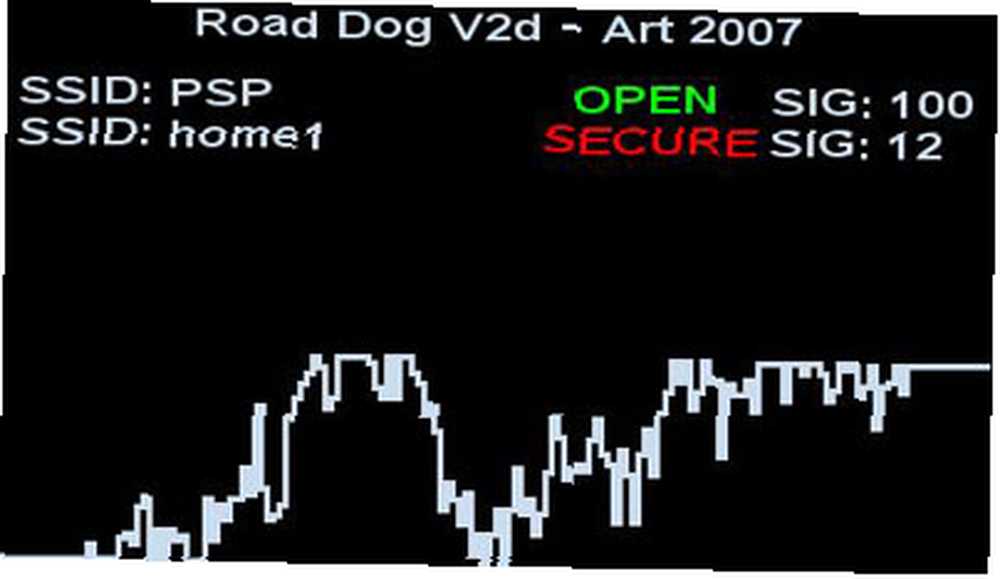
Road Dog - это приложение для доморощенных PSP, которое позволяет прослушивать соединения WiFi. Это означает, что в отличие от использования сканера PSP WiFi по умолчанию, ваше устройство будет продолжать повторный поиск потенциальных точек доступа. Контролируя сигнальное соединение, вы можете использовать его для мониторинга и даже определения местоположения горячих точек при ходьбе или движении вокруг.
Благодаря своему озвученному интерфейсу, Road Dog в конечном итоге подходит для езды по направлению к этой точке доступа. Загрузите его для Phat PSP здесь или ознакомьтесь с выпуском PSP Slim и Lite..
Знаете ли вы другие способы найти точку доступа? Расскажите нам в разделе комментариев ниже!











